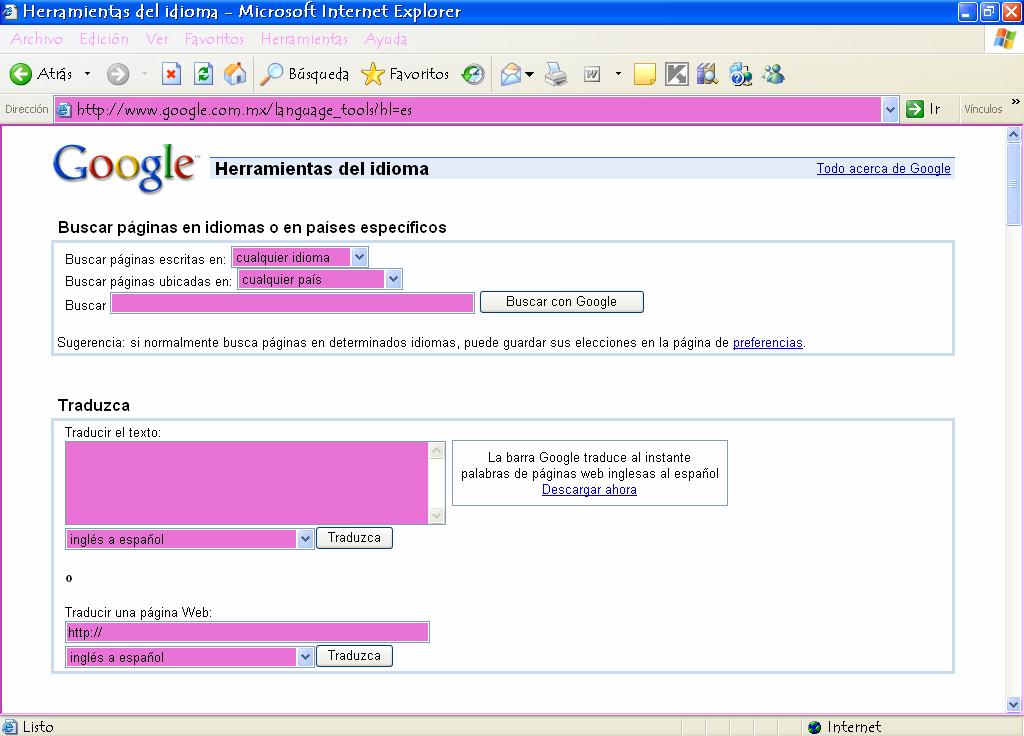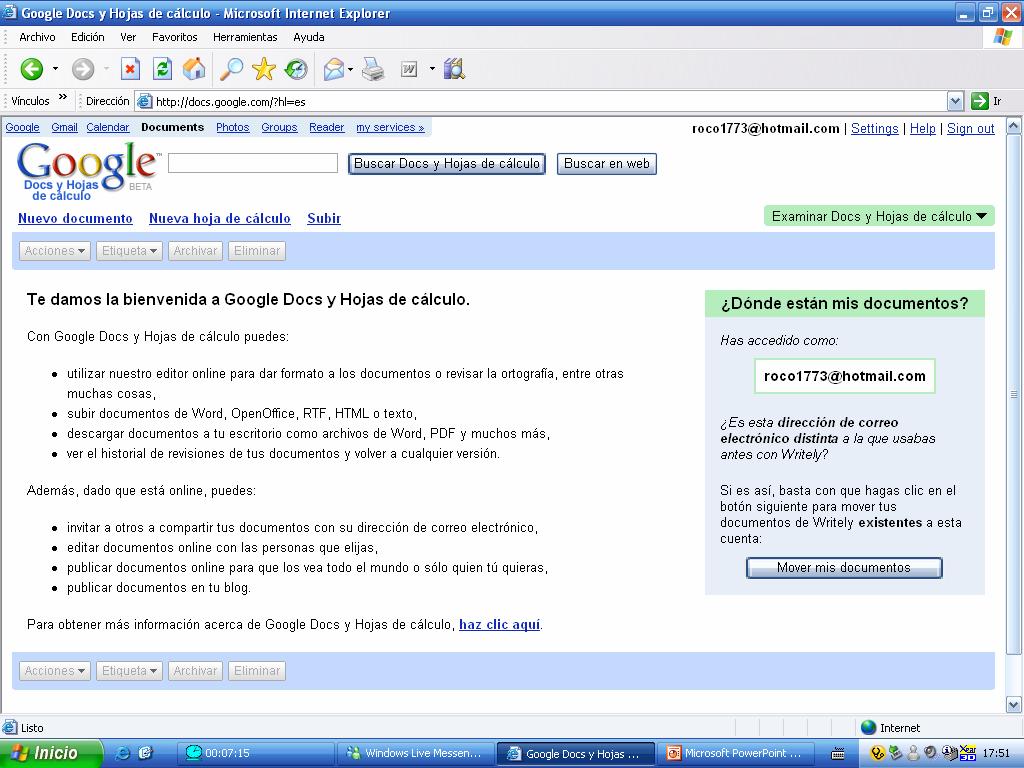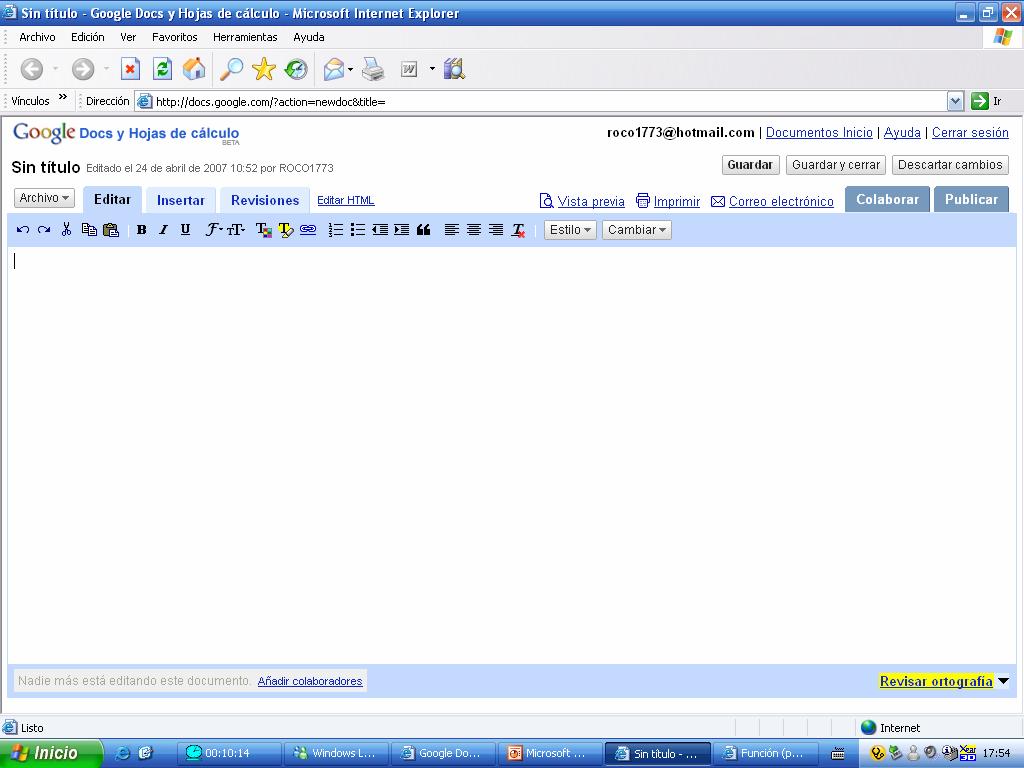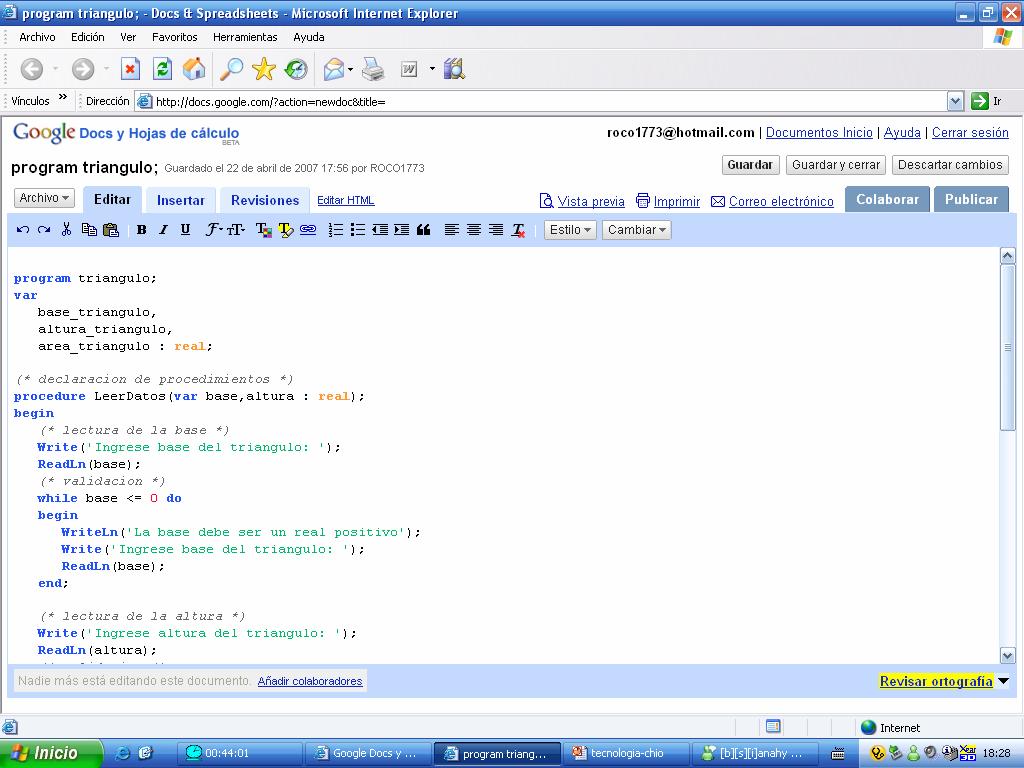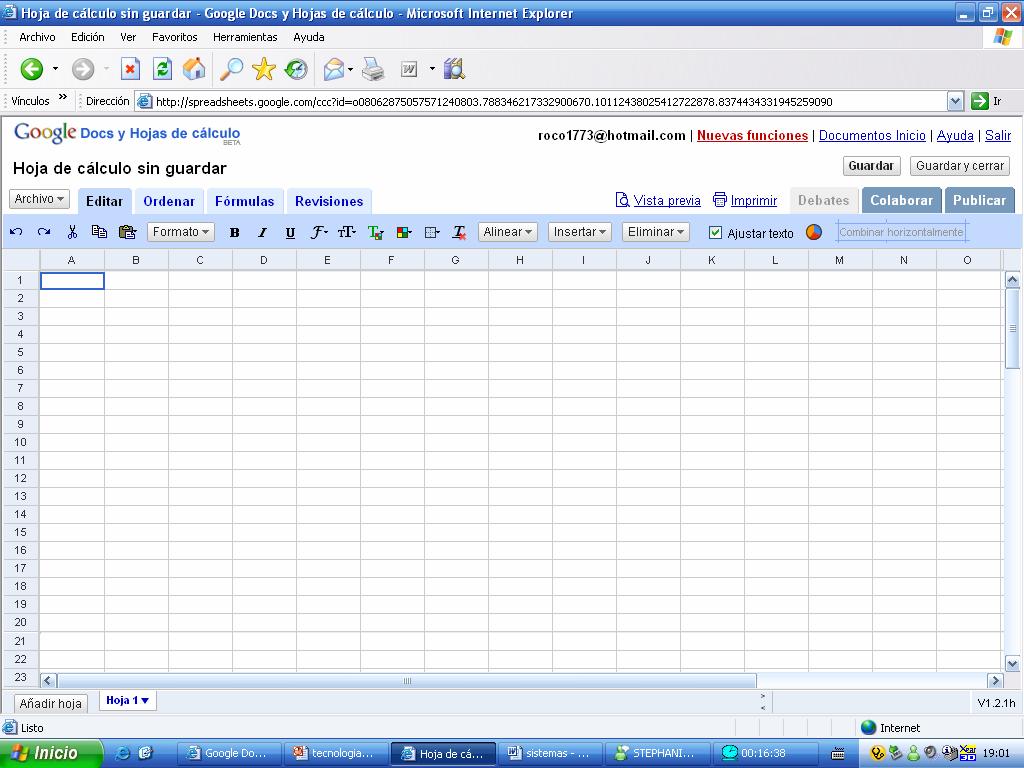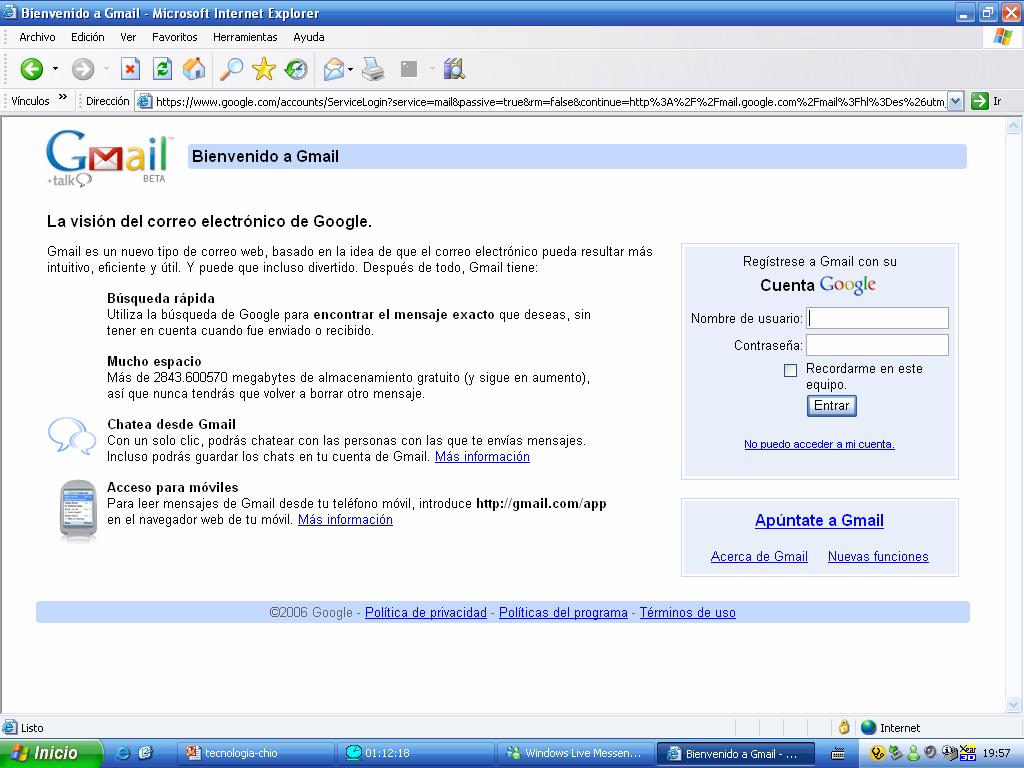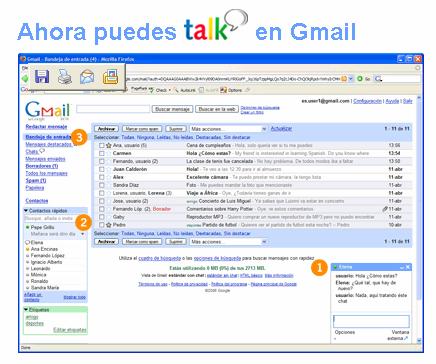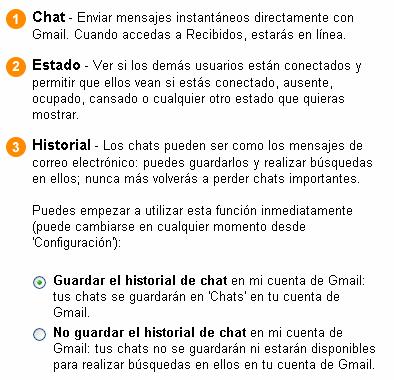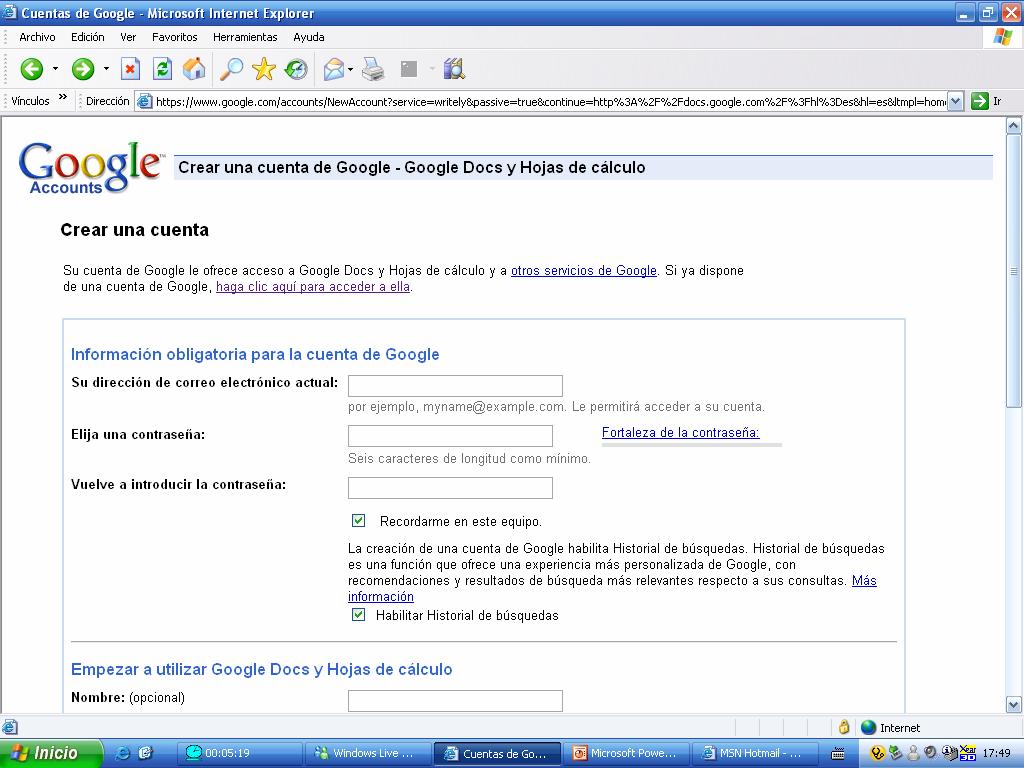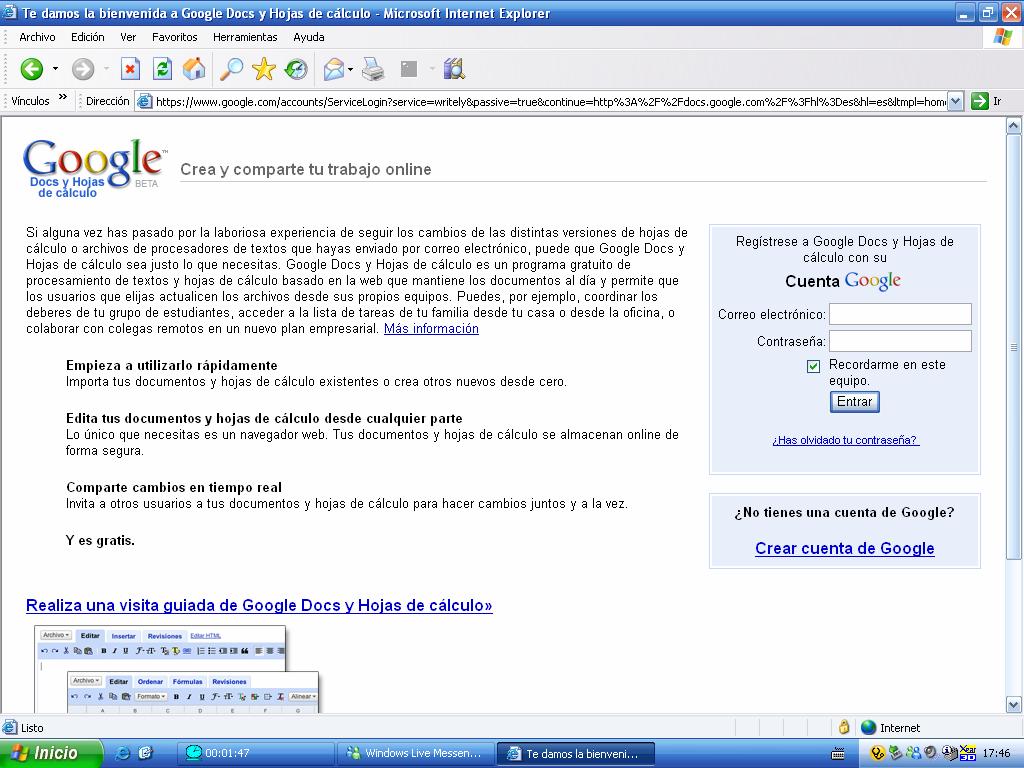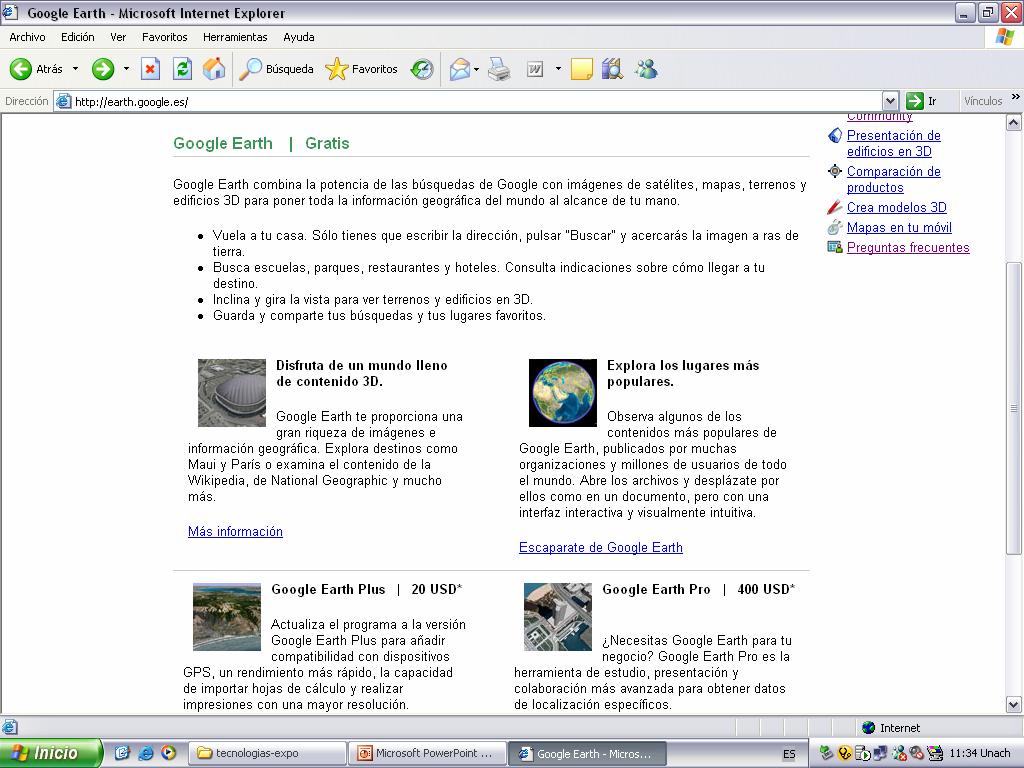Herramientas de Google | |||||||||||||||||||||||||||||||||||||||||||
FUNCIONES DE GOOGLE
{ 05:45 PM, 3/5/2007 }
{ 0 comentarios }
{ Link }
TRADUCIR Esta herramienta que google nos brinda es con el fin de que podamos cambiar el idioma, traduciendo un texto mediante una serie de pasos; tratando de elegir cada una de las opciones como son: el idioma que deseas usar para traducir y el idioma de origen.
CALCULADORA Para utilizar la función de calculadora integrada en google, simplemente introduzca la expresión que desee evaluar en la casilla de búsqueda y haga clic en la tecla 'intro' o bien en el botón de 'búsqueda en google'. La calculadora puede evaluar expresiones matemáticas de aritmética básica (5+2*2 o 2^20) y matemáticas más complicadas (e^(i pi)+1). También puede experimentar con otros sistemas numéricos como hexadecimales o binarios. EARTH Google earth combina la potencia de las búsquedas de google con imágenes de satélites, mapas, terrenos y edificios 3d para poner toda la información geográfica del mundo al alcance de tu mano. • Vuela a tu casa. Sólo tienes que escribir la dirección, pulsar "buscar" y acercarás la imagen a ras de tierra. • Busca escuelas, parques, restaurantes y hoteles. Consulta indicaciones sobre cómo llegar a tu destino. • Inclina y gira la vista para ver terrenos y edificios en 3d. • Guarda y comparte tus búsquedas y tus lugares favoritos. Esta imagen representa a google earth: El cliente de google earth requiere una configuración del sistema específica para que su funcionamiento sea correcto. Configuración mínima: • Sistema operativo: windows 2000, windows xp • Cpu: pentium • Disco duro: 400 mb de espacio libre • Velocidad de red: 128 kbps • Tarjeta gráfica: compatible con 3d con 16 mb de ram de vídeo • Resolución de pantalla: 1024 x 768 en color de alta resolución de 16 bits Configuración recomendada: • Sistema operativo: windows xp • Cpu: pentium • Memoria del sistema (ram): 512 mb de ram • Disco duro: 2 gb de espacio libre Velocidad de red: 768 kbps Tarjeta gráfica: compatible con 3d con 32 mb de ram de vídeo Resolución de pantalla: 1280 x 1024 en color real de 32 bits HISTORIA DE BLOGGER Se inició en una pequeña empresa de san francisco llamada pyra labs en agosto de 1999, en pleno boom de las empresas basadas en Internet. Blogger se inició hace unos años como un proyecto menor y fue creciendo con el tiempo. Ahora es un equipo pequeño (aunque un poco más grande que antes) de google que se encarga de ayudar a la gente a que tenga voz propia en Internet y organice la información del mundo desde su perspectiva personal. Y ése ha sido siempre, en gran parte, el objetivo. ¿QUE ES UN BLOG? Un blog es un diario personal. Una tribuna de orador. Un espacio de colaboración. Un estrado político. Una fuente de noticias impactantes. Una colección de vínculos. Un medio para expresar sus opiniones personales. Comunicados para todo el mundo.
La búsqueda de imágenes Google es la más extensa de la Web, con miles de millones de imágenes indexadas y disponibles para ser vistas. Para usar la búsqueda de imágenes, vaya a la página de búsqueda avanzada o vaya a http://images.google.com e ingrese una búsqueda en el cuadro de búsqueda de imágenes, y luego haga clic en el botón de "Búsqueda". En la página de resultados, simplemente haga clic en la imagen pequeña para ver una versión más grande de la imagen, así como la página Web donde está ubicada. (Nota: para acceder, su idioma de interfaz debe estar configurado como inglés en su página de preferencias).
PREGUNTAS FRECUENTES ACERCA DE IMÁGENES EN GOOGLE
¿Dónde puedo encontrar la búsqueda de imágenes Google? ¿Hay restricciones de derecho de autor asociadas con las imágenes? Las imágenes identificadas por el servicio de búsqueda de imágenes Google pueden estar protegidas por derechos de autor. Aunque puede localizar y acceder a las imágenes a través de este servicio, no podemos otorgar el derecho a que las use para cualquier propósito que no sea verlas en la web. Por ello, si desea usar las imágenes que ha encontrado a través de nuestro servicio, le aconsejamos que se ponga en contacto con el dueño del sitio para obtener los permisos necesarios. ¿Por qué Google muestra las imágenes en un marco? El marco superior permite al usuario ver una versión levemente más grande que el resultado en formato pequeño y le provee la URL de la imagen. Haciendo clic en la imagen puede ir al archivo .jpg o .gif correspondiente. ¿Cómo puedo usar la búsqueda de imágenes? Para usar la búsqueda de imágenes, simplemente escriba su búsqueda en la casilla de búsqueda de imágenes y haga clic en el botón "Buscar" o presione "Intro" en su teclado. Cuando vea la página de resultados, haga clic en la versión en miniatura de las fotos que desee ver. Aparecerá una versión más grande de la imagen, así como la página donde se encontró la imagen original. ¿Cómo funciona la búsqueda de imágenes? Google analiza el texto en la página adyacente a la imagen, la imagen en sí y muchos otros factores para determinar el contenido de la imagen. También usa sofisticados algoritmos para eliminar duplicados y asegurar que las imágenes de máxima calidad sean presentadas primero en sus resultados. ¿Cómo quito una imagen con derechos de autor que no quiero ver? Para quitar una imagen con derechos de autor de la búsqueda de imágenes Google, vaya a: remove.html. En esa página encontrará los datos de la persona de contacto a quien podrá dirigir las consultas acerca de las imágenes con derechos de autor que deben eliminarse. ¿Por qué Google muestra la imagen en un marco cuando hago clic en ella? Google muestra las imágenes en un marco para que los usuarios puedan ver la imagen y la página en la que se encuentra al mismo tiempo. Esto permite al usuario ver la imagen en el contexto en el que se encontró originalmente.
En la casilla de búsqueda avanzada puede especificar la extensión de archivo usando el operador de tipo de archivo. Por ejemplo, si desea ver imágenes de flores que estén en formato .jpg, entonces ingrese: [ flor filetype:jpg ] en la casilla de búsqueda. ¿Por qué? ¿Puedo realizar búsquedas complejas en la búsqueda de imágenes mediante operadores booleanos y otros comandos Google? Puede usar todos los operadores para realizar búsqueda de imágenes que usaría en una búsqueda de texto Google. Por ejemplo, puede usar "site:" con la búsqueda de imágenes para acotar la búsqueda a las imágenes de un sitio web en particular. Así, para encontrar todas las fotos de chimpancés en el Centro de Primates de la Universidad Duke, la consulta sería "site:duke.edu chimpancé". A veces veo lo que parece ser fotos de las noticias encima de mis resultados. ¿Por qué será?
¿Qué puedes hacer con la versión de Grupos de Google? Debate online: Debate online o por correo electrónico.
Internacional México Economía Ciencia/Tecn.
Espectáculos
Más popular. Versiones internacionales de Google Noticias disponibles en:
DOCUMENTOS Y HOJAS DE CÁLCULO Empieza a utilizarlo rápidamente: importa tus documentos y hojas de calculo existentes o crear otros nuevo desde cero. Edita tus documentos y hojas de calculo desde cualquier parte: lo único que necesitas es un navegador web. Tus documentos y hojas de calculo se almacenan online de forma segura. Comparte cambios en tiempo real: invita a otros usuarios a tus documentos y hojas de calculo para hacer cambios juntos y a la vez. Y es gratis.
Como hemos visto en google contiene muchas opciones con solo darle click en el icono más nos aparecerá las opciones que contiene, entre ella se encuentra Docs y Hojas de Calculo.
El cual nos aparecerá la primera pantalla que a continuación se les presenta:
En esta se nos muestra que para poder crear un documento o una hoja de calculo es necesario tener una cuenta en google. Si no la tiene le da un clic al enlace que se encuentra en la parte derecha hacia debajo de la pantalla crear una cuenta en google. Nos aparecerá la siguiente pantalla, la cual solo debemos llenar los datos que nos piden:
Después de haber creado nuestra cuenta en google, este se encarga de enviar un correo a nuestra cuenta para rectificar que ya abrimos una cuenta en google. Al entrar en esta cuenta nos aparecen las opciones que nos da google: Con google y Docs y hoja de cálculo puedes: · Utilizar nuestro editor online para dar formato a los documentos o revisar la ortografía, entre otras muchas cosas. · Subir documentos de Word, OpenOffice, RFT, HTML o texto. · Descargar documentos a tu escritorio como archivos de Word, PDF y muchas más. Además, dado que esta online, puedes: · invitar a otros a compartir tus documentos con su dirección de correo electrónico. · Editar documentos online con las personas que elijas. · Publicar documentos online para que los vea todo el mundo o solo quienes tú quieras. · Publicar documentos en tu blog.
Elegimos la opción que deseamos realizar
Si elegimos la opción nuevo documento nos aparecerá la siguiente pantalla:
En el cual podemos utilizarlo como Word y/o realizar las diferentes opciones ya mencionadas anteriormente:
Le damos en la opción continuar. Y nos regresa a la pantalla principal para realizar las diferentes opciones de Docs y hojas de cálculo. Hay decidimos si subir nuestro trabajo ya realizado o realizar una hoja de calculo. Si nuestra opción fue crear una hoja de calculo, nos aparecerá la siguiente pantalla:
G-MAIL Las opciones de g-mail son: Para crear una nueva cuenta se realiza los siguientes pasos, entra a g-mail nos aparece la siguiente pantalla:
Opciones en GMAIL
Linux
{ 03:31 PM, 3/5/2007 }
{ 0 comentarios }
{ Link }
INTRODUCCIÓN La mayor parte de los ordenadores que existen en la actualidad están diseñados de forma que puedan ejecutar diversas tareas o programas. Estos programas pueden ir desde un procesador de textos, a un programa para la animación de gráficos tridimensionales o distintos tipos de juegos Para su correcto funcionamiento deben ser además capaces de acceder a las recursos de que dispone el ordenador, como por ejemplo escribir o leer datos en un disco duro, mostrar un gráfico por pantalla, etc. Es evidente, que si cada programa actuase de una forma independiente, existirían graves problemas y conflictos, puesto que, por ejemplo, tendrían libertad para escribir sus datos sobre los de otro, etc. Para solucionar este tipo de problemas se desarrollaron los Sistemas Operativos, los cuales aportan unos mecanismos y reglas básicas de funcionamiento, de forma que los programas puedan acceder a los recursos del ordenador de una forma adecuada. Aunque ésta fue la funcionalidad inicial de los sistemas operativos, con el tiempo se han añadido otras muchas, como la ejecución de programas, el control de la memoria del ordenador, la creación y control de interfaces gráficas de usuario, etc. En la actualidad existen una gran cantidad de sistemas operativos dependiendo del tipo de ordenador en el que se va a ejecutar. Por ejemplo para los PC uno de los sistemas operativos más difundidos en Microsoft Windows, tanto en las versiones 95, 98, 2000 y NT 4.0. Otros posibles sistemas operativos para este tipo de ordenadores son Solaris, OS/2, BeOS, Microsoft DOS, o uno de los sistemas operativos más poderosos y en rápida expansión para PC, LINUX. ¿QUÉ ES LINUX? Linux es un sistema operativo gratuito y de libre distribución inspirado en el sistema Unix, escrito por Linus Torvalds con la ayuda de miles de programadores en Internet. Unix es un sistema operativo desarrollado en 1970, una de cuyas mayores ventajas es que es fácilmente potable a diferentes tipos de ordenadores, por lo que existen versiones de Unix para casi todos los tipos de ordenadores, desde PC y Mac hasta estaciones de trabajo y superordenadores. Al contrario que otros sistemas operativos, como por ejemplo MacOS (Sistema operativo de los Apple Macintosh), Unix no está pensado para ser fácil de emplear, sino para ser sumamente flexible. Por lo tanto Linux no es en general tan sencillo de emplear como otros sistemas operativos, aunque, se están realizando grandes esfuerzos para facilitar su uso. Pese a todo la enorme flexibilidad de Linux y su gran estabilidad ( y el bajo coste) han hecho de este sistema operativo una opción muy a tener en cuenta por aquellos usuarios que se dediquen a trabajar a través de redes, naveguen por Internet, o se dediquen a la programación. Además el futuro de Linux es brillante y cada vez más y más gente y más y más empresas (entre otras IBM, Intel, Corel) están apoyando este proyecto, con lo que el sistema será cada vez más sencillo de emplear y los programas serán cada vez mejores. ¿Qué son las distribuciones? Una de los primeros conceptos que aparecen al iniciarse en Linux es el concepto de distribución. Una distribución es un agrupamiento del núcleo del sistema operativo Linux (la parte desarrollada por Linus Torvalds) y otra serie de aplicaciones de uso general o no tan general. En principio las empresas que desarrollan las distribuciones de Linux están en su derecho al cobrar una cierta cantidad por el software que ofrecen, aunque en la mayor parte de las ocasiones se pueden conseguir estas distribuciones desde Internet, de revistas o de amigos, siendo todas estas formas gratuitas y legales Las distribuciones más conocidas son RedHat, Debian, Slackware, SuSE y Corel Linux, todas ellas incluyen el software más reciente y empleado lo cual incluye compiladores de C/C++, editores de texto, juegos, programas para el acceso a Internet, así como el entorno gráfico de Linux: X Windows. A lo largo de este manual se considerará la distribución de Linux más extendida en la actualidad: RedHat 6.0. Aunque la mayor parte de la información debe ser válida para el resto de las distribuciones, existen determinadas opciones que están sujetas a cambio como el sistema de instalación del sistema operativo. Entorno de trabajo: el shell y X Windows Al contrario que otros sistemas operativos, por defecto el trabajo con Linux no se realiza de una forma gráfica, sino introduciendo comandos de forma manual. Linux dispone de varios programas que se encargan de interpretar los comandos que introduce el usuario y realiza las acciones Oportunas en respuesta. Estos programas denominados shell son el modo típico de comunicación en todos los sistemas Unix incluido Linux. Para muchas personas el hecho de tener que introducir los comandos de forma manual les puede parecer intimidante y dificultoso, aunque como se verá más adelante los comandos de Linux son relativamente simples y muy poderosos. No obstante, casi todas las distribuciones más recientes incluyen el sistema X Window (no X Windows), el cual es el encargado de controlar y manejar la interfaz de usuario. Como se verá más adelante X Window es mucho más poderoso que otros entornos similares como Microsoft Windows, puesto que permite que el usuario tenga un control absoluto de la representación de los elementos gráficos. Usuarios y grupos Linux es un sistema operativo multitarea y multiusuario. Esto quiere decir que es capaz de ejecutar varios programas (o tareas) de forma simultánea y albergar a varios usuarios de forma simultánea. Por lo tanto, todos los usuarios de Linux deben tener una cuenta de usuario en el sistema que establezca los privilegios del mismo. A su vez Linux organiza a los usuarios en grupos de forma que se puedan establecer privilegios a un determinado grupo de trabajo, para el acceso a determinados archivos o servicios del sistema. INSTALACIÓN Al contrario que lo que ocurre con Microsoft Windows la instalación de Linux no es un proceso sencillo, puesto que Linux permite el control y la personalización de una cantidad mayor de parámetros y opciones. Pese a todo se están realizando grandes progresos buscando que la instalación de Linux sea un proceso lo menos traumático posible, dependiendo la sencillez de la misma de la distribución que se emplee. Por el momento la distribución más sencilla de instalar es Red Hat y aquellas que derivan de esta (Linux Mandrake,…). Pese a todo antes de proceder a instalar Linux es necesario tener en cuenta una serie de aspectos fundamentales. El primero de ellos es leer la información que contiene el CD de la instalación, esta información puede aparecer de dos formas distintas, los llamados HOWTO o en forma de manuales desarrollados para la distribución. El problema fundamental en todos los casos es que la mayor parte de esta información (aunque no toda) se encuentra en inglés. La distribución de RedHat incluye un manual de instalación de Linux en HTML en la que se explica con todo lujo de detalles cómo se realiza ésta y que es conveniente leer y comprender antes de proceder a realizar la instalación Uno de los conceptos principales a tener en cuenta antes de la instalación es el de partición. Cada sistema operativo organiza la información de los ficheros que contiene de forma diferente, utilizando cada uno su propio sistema de archivos. Como referencia se indica a continuación el nombre del sistema de archivos de diferentes sistemas operativos. Sistema Operativo Sistema de archivos MS-DOS FAT MS Windows 95 VFAT MS Windows 95 OSR2 y Windows 98 FAT32 MS Windows NT NTFS IBM OS/2 Warp HPFS Linux Ext2 Esto en general impide que se puedan instalar varios sistemas operativos mezclados en un mismo disco duro. Para solucionar este problema existen las llamadas particiones con las que se divide un determinado disco duro de forma que pueda contener ambos sistemas de archivos. A todos los efectos realizar una partición es equivalente a que el disco duro se divida en dos (aunque por supuesto no se divide de una forma física). Los problemas fundamentales al instalar Linux provienen de que en la mayor parte de las ocasiones el usuario desea conservar Windows y todos los programas para este sistema. En la actualidad existen varias distribuciones que permiten la instalación de Linux en un sistema de archivos de Windows, bien en lo que se denomina un disco imagen (un fichero muy grande), de las distribuciones Corel Linux y Linux Mandrake 6.1, o directamente en el sistema de archivos de Windows (WinLinux 2000). No obstante para obtener un buen rendimiento es preferible instalar Linux sobre una partición diferente de la de Windows empleando el sistema de archivos propio de Linux, por lo que suele ser necesario realizar una partición del disco duro (Habitualmente Windows se apropia de la totalidad). Hasta épocas recientes esta división suponía la pérdida irremediable e inevitable de toda la información que contuviese el disco duro. En la actualidad las distribuciones de Linux incluyen una pequeña utilidad llamada fips que permite dividir el disco duro sin Información. Antes de utilizar fips es muy importante leer la información que se adjunta con el programa. Tras emplear fips se habrá reducido el tamaño de la partición de Windows y se habrá creado una nueva para ser utilizada durante la instalación de Linux. Durante el proceso de instalación de Linux habrá que borrar la partición creada con fips y sustituirla por las particiones que va emplear Linux. (Mucho cuidado en no borrar la partición donde resida Windows, puesto que en ese caso se perderá TODA la información de forma permanente). Otro de los puntos a tener en cuenta es cómo se quiere arrancar Linux si existe Windows, la forma más sencilla es instalar LILO, un programa que se encarga de arrancar ambos sistemas operativos según lo que indique el usuario al arrancar el PC. Los problemas surgen si hay que reinstalar Windows de nuevo, puesto que éste sistema operativo asume el control del PC y el sistema de arranque eliminando LILO (e impidiendo arrancar Linux). Otra forma muy sencilla es emplear el disquete de arranque que se crea durante la instalación. Por último una de las formas más sencillas de ejecutar Linux es creando un menú de arranque en Windows y empleando el programa LoadLin desde MS-DOS, para más información sobre este último método de arranque se recomienda la lectura del mini-HowTo loadlin que suele acompañar a la documentación de Linux. Por último existe otro concepto fundamental a la hora de instalar y usar Linux que es el de Super Usuario o usuario root. Este usuario es el administrador del sistema y se crea durante la instalación. Como administrador que es puede acceder y modificar (así como destruir) toda la información del sistema, por lo que hay que evitar en la medida de lo posible trabajar como usuario root. INICIACIÓN A LINUX Existen dos formas de acceder a un sistema Linux: A través de una consola de texto, el usuario se conecta directamente al ordenador que tiene instalado Linux y accede mediante un sistema no gráfico. Desde un gestor de sesiones gráfico (X Window), el usuario se conecta directamente al ordenador que tiene instalado Linux y accede al sistema mediante un programa gráfico. Entrada y salida del sistema En cualquiera de los casos en la pantalla aparecerá (más o menos) lo siguiente: Login: (Se teclea el nombre del usuario)Password: (Se teclea la contraseña, que no se ve en la pantalla)Por motivos de seguridad la contraseña debe cumplir ciertas condiciones tales como: Contener al menos seis caracteres. Contener al menos un carácter numérico o especial y dos alfabéticos. Ser diferente del nombre de login. La primera vez que se accede al sistema la contraseña empleada será la proporcionada por el administrador del sistema. Existen diversas formas para terminar la sesión de trabajo en Linux, dependiendo de si estamos en modo gráfico o de texto. En modo texto: Presionar las teclas Escribir el comando exit. La salida de X Window depende del gestor de ventanas que se esté ejecutando y se explicará más adelante. ESTRUCTURA DEL SISTEMA DE ARCHIVOS DE LINUX Archivos: Tipos La base del sistema de archivos de Linux, es obviamente el archivo, que no es otra cosa que la estructura empleada por el sistema operativo para almacenar información en un dispositivo físico como un disco duro, un disquete, un CD-ROM o un DVD. Como es natural un archivo puede contener cualquier tipo de información, desde una imagen en formato PNG o JPEG a un texto o una página WEB en formato HTML,… El sistema de archivos es la estructura que permite que Linux maneje los archivos que contiene. Todos los archivos de Linux tienen un nombre, el cual debe cumplir unas ciertas reglas: Un nombre de archivo puede tener entre 1 y 255 caracteres. Se puede utilizar cualquier carácter excepto la barra inclinada / y no es ecomendable emplear los caracteres con significado especial en Linux, que son los siguientes: = \ ^ ~ ' " ` * ; - ? [ ] ( ) ! & ~ < >. Para emplear ficheros con estos caracteres o espacios hay que introducir el nombre del fichero entre comillas. Se pueden utilizar números exclusivamente si así se desea. Las letras mayúsculas y minúsculas se consideran diferentes, y por lo tanto no es lo mismo carta.txt que Carta.txt ó carta.Txt Como en Windows, se puede emplear un cierto criterio de "tipo" para marcar las distintas clases de ficheros empleando una serie de caracteres al final del nombre que indiquen el tipo de fichero del que se trata. Así, los ficheros de texto, HTML, las imágenes PNG o JPEG tienen extensiones .txt .htm (o .html), .png y .jpg (o .jpeg) respectivamente. Pese a esto Linux sólo distingue tres tipos de archivos: Archivos o ficheros ordinarios, son los mencionados anteriormente. Directorios (o carpetas), es un archivo especial que agrupa otros ficheros de una forma estructurada. Archivos especiales, son la base sobre la que se asienta Linux, puesto que representan los dispositivos conectados a un ordenador, como puede ser una impresora. De esta forma introducir información en ese archivo equivale a enviar información a la impresora. Para el usuario estos dispositivos tienen el mismo aspecto y uso que los archivos ordinarios. Enlaces Los enlaces son un tipo de archivo ordinario cuyo objetivo es crear un nuevo nombre para un archivo determinado. Una vez creado el enlace simbólico éste permite acceder al fichero que enlaza de igual modo que si se hubiera copiado el contenido del mismo a otro fichero, con la ventaja de que este realmente no se ha copiado. Los enlaces simbólicos son especialmente útiles cuando se quiere que un grupo de personas trabajen sobre un mismo fichero, puesto que permiten compartir el fichero pero centralizan las modificaciones. Como ejemplo se puede suponer la existencia de un fichero llamado balance.1999.txt, al que se crea un enlace simbólico balance.txt. Cualquier acceso a balance.txt es traducido por el sistema de forma que se accede al contenido de balance.1999.txt.
Estructura del sistema de archivos de Linux El sistema de archivo de Linux sigue todas las convenciones de Unix, lo cual significa que tiene una estructura determinada, compatible y homogénea con el resto de los sistemas Unix. Al contrario que en Windows o MS-DOS el sistema de archivos en cualquier sistema Unix no está ligado de una forma directa con la estructura del hardware, esto es, no depende de si un determinado ordenador tiene 1, 2 o 7 discos duros para crear las unidades c:\, d:\ o m:\. Todos el sistema de archivos de Unix tiene un origen único la raíz o root representada por /. Bajo este directorio se encuentran todos los ficheros a los que puede acceder el sistema operativo. Estos ficheros se organizan en distintos directorios cuya misión y nombre son estándar para todos los sistema Unix. / Raíz del sistema de archivos. /dev Contiene ficheros del sistema representando los dispositivos que estén físicamente instalados en el ordenador. /etc Este directorio esta reservado para los ficheros de configuración del sistema. En este directorio no debe aparecer ningún fichero binario (programas). Bajo este deben aparecer otros dos subdirectorios: /etc/X11 Ficheros de configuración de X Window /etc/skel Ficheros de configuración básica que son copiados al directorio del usuario cuando se crea uno nuevo. /lib Contiene las librerías necesarias para que se ejecuten los programas que residen en /bin (nolas librerías de los programas de los usuarios). /proc Contiene ficheros especiales que o bien reciben o envían información al kernel del sistema(Se recomienda no modificar el contenido de este directorio y sus ficheros). /sbin Contiene programas que son únicamente accesibles al superusuario o root. /usr Este es uno de los directorios más importantes del sistema puesto que contiene los programas de uso común para todos los usuarios. EJECUCIÓN DE PROGRAMAS Ejecución en el fondo & , kill, nice y nohup Para ejecutar un programa en el fondo, es decir, recuperando inmediatamente el control del terminal, basta añadir el carácter & al final del comando de ejecución: program inmediatamente aparecerá en el terminal, debajo de esta línea, un número que es el número de proceso de la ejecución de este programa. Para detener definitivamente dicha ejecución (no se puede detener temporalmente) se puede utilizar el comando kill: kill númerodeproceso La ejecución de un programa en el fondo no impide que aparezcan en la pantalla los mensajes de error que se produzcan (a no ser que se haya redirigido la salida de errores), y que el programa se pare cuando se salga del sistema. Para que el programa continúe ejecutándose aún cuando nosotros hayamos terminado la sesión, hay que utilizar el comando nohup: nohup program Si no se utilizan redirecciones todas las salidas del programa se dirigen a un fichero llamado nohup.out. Cuando se utiliza nohup el ordenador entiende que el usuario no tiene prisa y automáticamente disminuye la prioridad de la ejecución. Existe un comando, llamado nice, que permite realizar ejecuciones con baja prioridad, es decir se le indica al ordenador que puede ejecutar de forma más lenta esta aplicación si existen otras que sean más urgentes. Se utiliza en las formas, nice program & nice nohup program & Para darle al programa la prioridad mínima habría que utilizar el comando, nice -19 program & donde el -19 indica la mínima prioridad. Comando time El comando time, precediendo a cualquier otro comando, suministra información acerca del tiempo total empleado en la ejecución, del tiempo de CPU utilizado por el programa del usuario, y del tiempo de CPU consumido en utilizar recursos del sistema. Por ejemplo para saber el tiempo utilizado en la compilación y montaje del programa prueba.c utilizaríamos el comando, time gcc prueba.c Comando top Linux incluye una aplicación llamada top cuya finalidad es manipular la ejecución de programas de una forma interactiva. Esta aplicación muestra una lista de los procesos que se están ejecutando. Los principales comandos de top son: u que muestra los procesos que pertenecen a un determinadousuario, k equivalente al comando kill para matar un proceso y h que muestra la ayuda del programa.
|
Contadorcasino casino Home Mi Perfil Archivos Amigos Mi Album de Fotos
ExposicionesTopografia de RedGoogle Earth1 Futuro del Celular Paginas Web Diseņo de Blog Linux Windows Vista Funciones de Google Youtube Presentacion |
||||||||||||||||||||||||||||||||||||||||||